3. EKSPONATO DUOMENŲ KEITIMAS, REDAGAVIMAS
3.1. Turinys
- Eksponato / komplekto / grupės duomenų redagavimas
- Eksponato svarbių duomenų keitimo istorijos peržiūra
- Kaip ištrinti eksponatą / komplektą / grupę?
3.2. Eksponato / komplekto / grupės duomenų redagavimas
Redaguoti eksponato / komplekto / grupės duomenis gali naudotojas, kuriam suteiktos teisės įvesti ir redaguoti eksponato duomenis.
Norėdami redaguoti eksponato / komplekto / grupės duomenis, atlikite šiuos veiksmus:
Suraskite norimą redaguoti eksponatą / komplektą / grupę.
Eksponatų paieškos rezultatų sąraše, šalia norimo redaguoti eksponato / komplekto / grupės, stulpelyje Veiksmai, spauskite ![]() . Atsiveria eksponatas arba komplektas, arba grupė.
. Atsiveria eksponatas arba komplektas, arba grupė.
Redaguokite norimus eksponato / komplekto / grupės duomenis.
Jei reikia, papildykite formą papildomomis duomenų kortelėmis.
Spauskite Išsaugoti. Sistema patikrina, ar duomenys teisingi, ir jei taip – juos išsaugo.
Jei keičiami patvirtinto arba tvarkomo eksponato / komplekto / grupės svarbūs duomenys, sistema pateikia langą pakeitimų pagrindui įvesti, kuriame įvedimo laukelis aktyvus tik ties tuo lauku, kurio duomenis redagavote.
Įrašykite kokiu pagrindu remiantis, buvo keičiami duomenys ir spauskite Išsaugoti.
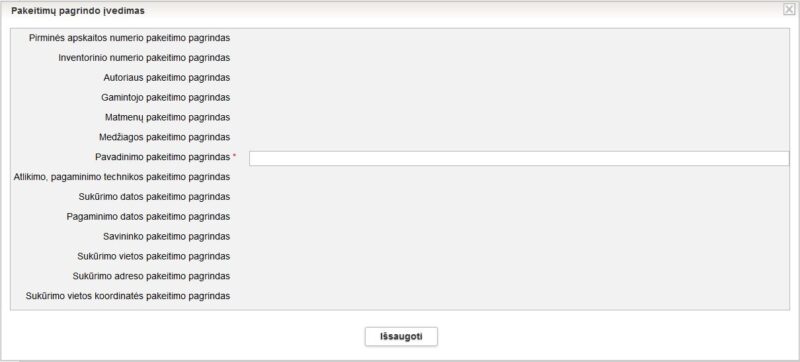
Spauskite Baigti tvarkyti. Sistema patikrina, ar duomenys korektiški, ir jei taip – juos išsaugo.
Tolimesni veiksmai priklauso nuo Jūsų turimų teisių.
Dėmesio!
Užpildžius langą Pakeitimų pagrindo įvedimas eksponato / komplekto / grupės aprašas papildomas kortele Pakeitimai. Joje galima peržiūrėti eksponato / komplekto / grupės svarbių duomenų keitimo istoriją.
3.3. Eksponato / komplekto / grupės svarbių duomenų keitimo istorijos peržiūra
Peržiūrėti eksponato / komplekto / grupės svarbių duomenų keitimo istoriją gali naudotojas, kuriam suteiktos teisės įvesti, redaguoti ir peržiūrėti eksponato duomenis.
Norėdami peržiūrėti eksponato / komplekto / grupės svarbių duomenų keitimo istoriją, atlikite šiuos veiksmus:
Suraskite norimą eksponatą / komplektą / grupę.
Atsiverskite kortelę Pakeitimai.
Nurodykite pakeitimų paieškos kriterijus ir spauskite Ieškoti. Sistema pateikia atliktų pakeitimų, atitinkančių kriterijus, sąrašą.

Pastaba.
Jei, atlikdami paiešką, nenurodysite kriterijų, sistema pateiks visus pakeitimus, atliktus eksponato / komplekto / grupės duomenų svarbiuose laukuose.
3.4. Kaip ištrinti eksponatą / komplektą?
Ištrinti eksponatą / komplektą / grupę iš sistemos gali naudotojas, kuriam suteiktos teisės įvesti naują eksponatą.
Dėmesio! Ištrinti iš LIMIS galima tuos eksponatus / komplektus / grupes, kurių aprašai nepatvirtinti. Patvirtintų eksponatų / komplektų / grupių ištrinti negalima.
Norėdami ištrinti eksponatą / komplektą / grupę, atlikite šiuos veiksmus:
Suraskite norimą ištrinti eksponatą / komplektą / grupę.
Eksponatų paieškos rezultatų sąraše, šalia norimo ištrinti eksponato / komplekto / grupės, stulpelyje Veiksmai, spauskite ![]() . Atsiveria šalinamo eksponato / komplekto / grupės aprašas.
. Atsiveria šalinamo eksponato / komplekto / grupės aprašas.
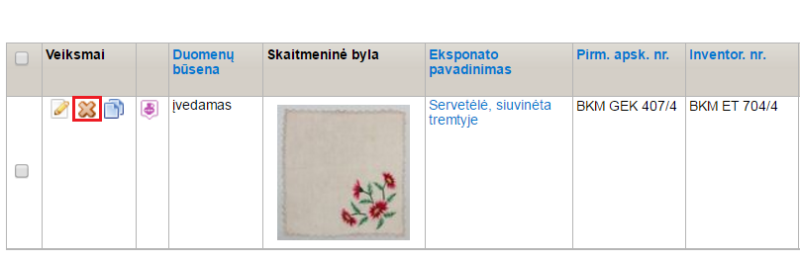
Aprašo apačioje spauskite Trinti. Sistema pateikia klausimą, ar tikrai norite pašalinti eksponatą / komplektą / grupę.
Spauskite Taip.
Sistema ištrina eksponatą / komplektą / grupę iš LIMIS.
Dėmesio!
Jei norite ištrinti komplektą / grupę, pirmiausia turite pašalinti komplekto / grupės eksponatus iš kortelės Komplekto eksponatai arba Grupės eksponatai . Eksponatai bus pašalinti tik iš komplekto ar grupės, bet neištrinti iš LIMIS.
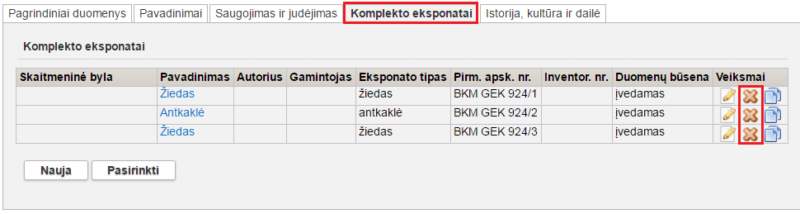
Iš komplekto / grupės pašalinus eksponatus, sistema leis ištrinti komplektą.





